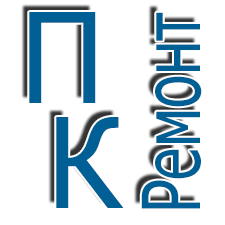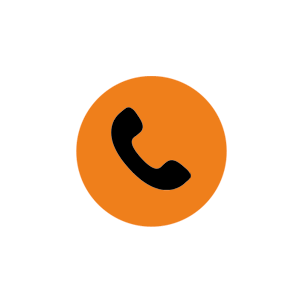Горячие клавиши Windows 7
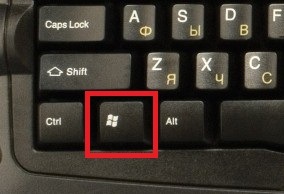 В операционной системе Windows 7 появился ряд новых клавиатурных сокращений (горячих клавиш). Использование горячих клавиш делает работу за компьютером более удобной, существенно ускоряет процесс и экономит драгоценное время. Ниже я привел список некоторых "горячих комбинаций" Windows 7.
В операционной системе Windows 7 появился ряд новых клавиатурных сокращений (горячих клавиш). Использование горячих клавиш делает работу за компьютером более удобной, существенно ускоряет процесс и экономит драгоценное время. Ниже я привел список некоторых "горячих комбинаций" Windows 7.
Windows + [number] - активация программы на панели задач;
Windows - открытие или закрытие меню «Пуск»;
Windows + PAUSE - открытие диалогового окна свойств системы;
Windows + D - отображение рабочего стола;
Windows + M - свернуть все окна;
Windows + SHIFT + M - восстановить свернутые окна на рабочем столе;
Windows + E - открытие компонента «Компьютер»;
Windows + F - поиск файла или папки;
CTRL + Windows + F - поиск компьютеров (при нахождении в сети);
Windows + L - блокирование компьютера или переключение пользователей;
Windows + R - открытие диалогового окна «Выполнить»;
Windows + T - циклическое переключение между программами на панели задач;
Windows + TAB - циклическое переключение между программами на панели задач с помощью Windows Flip 3D;
CTRL + Windows + TAB - используйте клавиши со стрелками для циклического переключения между программами на панели задач с помощью Windows Flip 3D;
Windows + ПРОБЕЛ - перемещение всех мини-приложений на передний план и выбор боковой панели Windows;
Windows + G - циклическое переключение между мини-приложениями боковой панели;
Windows + U - открытие Центра специальных возможностей;
Windows + X - открытие Центра мобильных устройств Windows;
Alt + P - в Windows Explorer активирует дополнительные панели предварительного просмотра файлов в правой части окна с новым ярлыком. Эта панель отлично подходит для просмотра изображений в каталоге фотографий;
Windows + Home – сворачивает все окна, кроме активного;
Ctrl + Alt + Del - данная комбинация клавиш предназначена для вызова диспетчера задач и удаления «зависших» программ и процессов в Windows Vista и Windows 7.
Windows + + (клавиша плюс)
Windows + - (клавиша минус)
Нажатием на Windows и клавиши плюс или минус активируется лупа, которая позволяет выбрать часть экрана, чтобы увеличить или уменьшить изображение. Вы можете настроить параметры лупы с помощью указателя мыши или курсора клавиатуры. Имейте в виду, что лупа работает только при включенном режиме Aero рабочего стола.
Windows + стрелка вверх
Windows + стрелка вниз
Если окно не развернуто, при нажатии «Windows + стрелка вверх» оно будет развернуто на весь экран. «Windows + стрелка вниз» минимизирует активное окно. При повторном нажатии «Windows + стрелка вверх» снова, окно не вернется в прежнее состояние.
Windows + Shift + стрелка вверх
При нажатии сочетания этих клавиш активное окно будет развернуто вертикально на максимальную высоту рабочего стола, при этом ширина окна остаются тем же. Нажатие «Windows + стрелка вниз» восстановить его до предыдущего размера.
Windows + Влево
Windows + Вправо
Одной из новых особенностей Windows 7 является возможность автоматического создания окне на пол экрана, с помощью мышки это делается путем перетаскивания к границе экрана (влево или вправо). Эта пара горячих клавиш выполняет ту же функцию без использования мыши. После того как окно фиксируется в одну сторону экрана, вы можете перекинуть его на другую сторону. Это особенно полезно, если ваш рабочий стол разделен между несколькими мониторами.
Для работы с окнами применяются следующие сочетания клавиш:
Чтобы максимизировать окно нажмите Windows+Up, а для того чтобы восстановить обратно свой размер или минимизировать нажмите Windows+Down.
Для того чтобы «приклеить» окно к левой границе экрана достаточно нажать Windows+Left, для правого края экрана соответственно Windows+Right.
Последовательно нажатые Windows+T перебирают все мини-окна в TaskBar.
При нажатии Windows+Space произойдет то же самое что и при наведении мыши на новую версию кнопки «Show Desktop», то есть показ рабочего стола и контуров окон.
Чтобы вытащить дополнительные гаджеты поверх всех окон нажмите Windows+G.
Чтобы запустить Mobility Center достаточно нажать Windows+X.
Для наезда на окна «камерой» и возврата обратно используйте Windows++ и Windows+-.
Для тех, у кого два монитора пригодятся ещё вот эти команды: Windows+P для включения опции конфигурирования 2-го дисплея.
Для перекидывания окон с правого монитора на левый и обратно используйте Win+Shift+Left и Win+Shift+Right.
Для того чтобы показать, убрать Preview Pane в Windows Explorer нажмите Alt+P.
При использовании этих горячих клавиш используется мышь:
Для переключения между окнами (или закладками) группы нажмите Ctrl +Click на иконке группы.
Для запуска нового экземпляра приложения с административными привилегиями нажмите Ctrl+Shift+Click на иконке. Удерживайте клавиши Ctrl и Shift при запуске приложений из панели задач или меню "Пуск", чтобы запустить его с полными правами администратора. Для вызова меню с командами Restore All / Minimize All / Close All достаточно набрать Shift и щелкнуть правой кнопкой мыши на иконке группы.
Интересные статьи
- Самопроизвольные перезагрузки компьютера
- О чём расскажет нам «Синий экран смерти»
- Частые перезагрузки системы wndows, как с ними бороться?
- Зависание системы, как с этим бороться?
- Небольшой ремонт блока питания своими руками
- Чистим систему охлаждения компьютера
- Исправляем механическое повреждение материнской платы
- Горячие клавиши Windows 7
- Перегрев ноутбука. Что делать если ноутбук перегревается
- Писки из системного блока
-
-
Пакетные услуги
-
Просмотреть все пакетные услуги -
Установка и комплексная настройка Windows.
Стоимость 350 грн.Установка операционной системы Windows 7/8/XP
+ антивирус
+ кодеки
+ установка всех драйверов
+ установка всех офисных программ
+ настройка соединения с интернетом
+ подключение периферийных устройств
СТОИМОСТЬ 350 грн.
подробнее... -
Сборка и настройка компьютера на заказ
Стоимость работ 400 грн.Сборка и полная настройка ПК по указаной Вами конфигурации либо по нашим рекомендациям в зависимости от предназначения компьютера (домашний, рабочая станция, игровой).
СОТИМОСТЬ РАБОТ 400 грн.
подробнее... -
Статьи по ремонту компьютеров и ноутбуковКак защитить жёсткий диск от потери данных? Почему тормозит компьютер? Причины выхода из строя компьютеров. Компьютерная профилактика Модернизация компьютера Быстродействие ПК Советы в диагностике неисправности компьютера Вечная борьба Intel vs AMD: выбор процессора для компьютера и ноутбука